Vil du vide, hvordan du finder ud af, hvilken proces der får adgang til en IP-adresse ved hjælp af Powershell? I denne vejledning viser vi dig, hvordan du bruger Powershell til at finde ud af, hvilken proces der får adgang til en IP-adresse.
• Windows 2012 R2
• Windows 2016
• Windows 2019
• Windows 10
• Windows 7
Liste over udstyr
I det følgende afsnit vises listen over udstyr, der bruges til at oprette dette selvstudium.
Som En Amazon Associate, tjener jeg fra kvalificerende køb.
Relateret tutorial - PowerShell
På denne side tilbyder vi hurtig adgang til en liste over tutorials relateret til PowerShell.
Selvstudium Powershell - Hvilken proces er adgang til en IP-adresse
Som administrator skal du starte en ny POWERSHELL-kommandolinjeprompt.

Få vist listen over TCP-forbindelser i Windows.
Her er kommandoen output.
Opret en løkke for at få vist alle processer, der udfører TCP-forbindelser til en bestemt IP-adresse.
Her er kommandoen output.
I vores eksempel vises alle processer, der er forbundet til en bestemt IP-adresse, inden for de næste 5 minutter.
Få vist en gittervisning af de processer, der udfører TCP-forbindelser til en IP-adresse.
Efter 5 minutter vises gittervisningen.
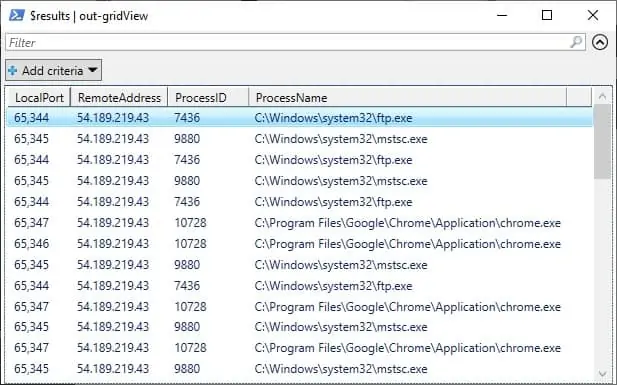
Opret en CSV-filliste, hvilken proces der får adgang til hvilken IP-adresse.
Her er filindholdet.
Tillykke! Du er i stand til at finde ud af, hvilken proces der opretter forbindelse til en IP-adresse ved hjælp af Powershell.
